最新整理笔记本外设鼠标键盘没反应怎么办
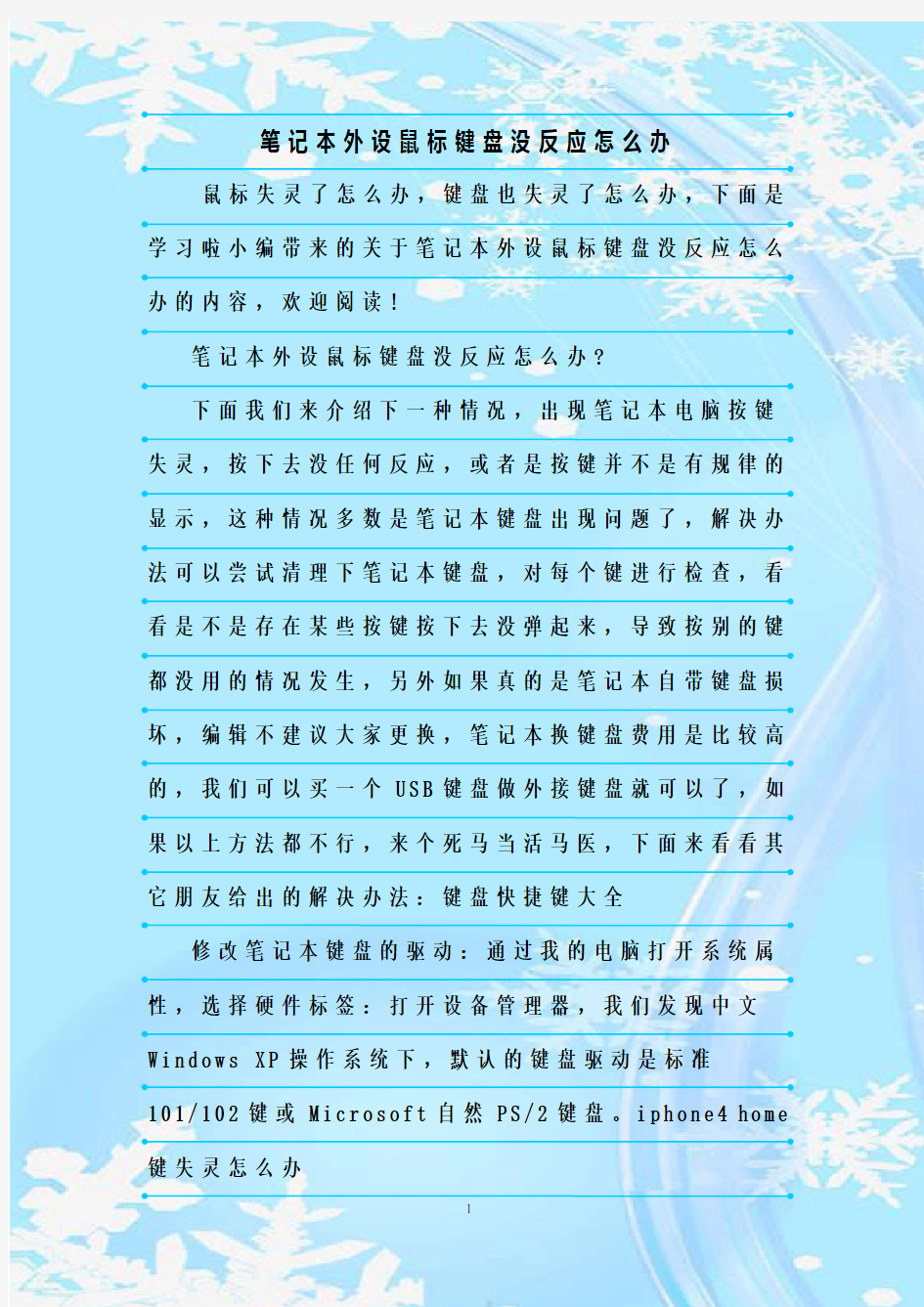

笔记本外设鼠标键盘没反应怎么办
鼠标失灵了怎么办,键盘也失灵了怎么办,下面是学习啦小编带来的关于笔记本外设鼠标键盘没反应怎么办的内容,欢迎阅读!
笔记本外设鼠标键盘没反应怎么办?
下面我们来介绍下一种情况,出现笔记本电脑按键失灵,按下去没任何反应,或者是按键并不是有规律的显示,这种情况多数是笔记本键盘出现问题了,解决办法可以尝试清理下笔记本键盘,对每个键进行检查,看看是不是存在某些按键按下去没弹起来,导致按别的键都没用的情况发生,另外如果真的是笔记本自带键盘损坏,编辑不建议大家更换,笔记本换键盘费用是比较高的,我们可以买一个U S B键盘做外接键盘就可以了,如果以上方法都不行,来个死马当活马医,下面来看看其它朋友给出的解决办法:键盘快捷键大全
修改笔记本键盘的驱动:通过我的电脑打开系统属性,选择硬件标签:打开设备管理器,我们发现中文
W i n d o w s X P操作系统下,默认的键盘驱动是标准
101/102键或M i c r o s o f t自然P S/2键盘。 i p h o n e4 h o m e 键失灵怎么办
1.右键点击选择更新驱动程序,会出现硬件更新向导:选择从列表或指定位置安装(高级),单击下一步,选择不要搜索。我要自己选择要安装的驱动程序。
单击下一步,进入选择要为此硬件安装的设备驱动程序页去掉复选框显示兼容硬件前的小勾。在标准键盘型号栏中选择J a p a n e s e P S/2 K e y b o a r d (106/109 K e y),单击下一步,弹出更新驱动程序警告,点是。确认设备安装窗口继续点是。
2.完成硬件更新向导。重新启动计算机。
修改注册表:单击开始菜单,点运行,输入r e g e d i t,打开注册表,进入H K E Y_L O C A L_M A C H I N E\
S Y S T E M\C o n t r o l S e t001\C o n t r o l\K e y b o a r d L a y o u t s,里面有很多子项,通过观察我发现,以0804结尾的都
是简体中文输入法。打开E00E0804,可以看到右侧子项里有L a y o u t F i l e子项,双击打开该项,将数值数据中的k b d u s.d l l改为k b d j p n.d l l,确定即可。依此类推,可以将所有的以0804结尾的子项中L a y o u t F i l e全部
改为k b d j p n.d l l,具体就根据自己常用的输入法进行选择了。然后重新启动计算机就好了!
产生笔记本键盘失灵的原因还是比较多的,比较常
见的就是最开始为大家介绍的那些,另外某些病毒也会破坏电脑按键,建议大家遇到笔记本电脑键盘按键失灵先对电脑进行杀毒看看,之后再使用以上方法。
遇到电脑开机慢的时候呢,我们可以做以下步骤;
电脑键盘失灵后呢建议将键盘到另一台电脑进行测试,如果是键盘失灵故障请修理或更换,若是没有故障请修复一下系统。
电脑键盘失灵修复步骤1、
开机按F8不动到高级选项出现在松手,选最近一次的正确配置回车修复。
电脑键盘失灵修复步骤2、开机按F8进入安全模式后在退出,选重启或关机在开机,就可以进入正常模式(修复注册表)。
电脑键盘失灵修复步骤3、
如果电脑键盘失灵故障依旧,请你用系统自带的系统还原,还原到你没有出现这次故障的时候修复(或用还原软件进行系统还原)。
电脑键盘失灵修复步骤4、
如果电脑键盘失灵故障依旧,使用系统盘修复,打开命令提示符输入S F C /S C A N N O W回车(S F C和/之间有一
个空格),插入原装系统盘修复系统,系统会自动对比
修复的。
电脑键盘失灵修复步骤5、如果电脑键盘失灵故障依旧,在B I O S中设置光驱为第一启动设备插入原装系统
安装盘按R键选择修复安装即可。
电脑键盘失灵修复步骤6、
如果电脑键盘失灵依旧,建议重装操作系统。
(1)开机后电脑检测不到键盘可先检查键盘接口是否有问题。因为它检查起来最方便,不必拆键盘。先将键盘线从机箱上拔下来,然后重新插回,再开机看故障是否消失,这样可排除由于键盘接口接触不良造成的电脑键盘失灵故障;如果仍有问题,可使用万用表测量主
板上的键盘接口,若开机时测量到第1、2、5芯的某个电压相对于第4芯为0,说明连线断了,找到断点重新接好就行了;如果主板上的接口没有问题,拆开键盘检
查检查键盘的保险是否正常,若不正常则更换;若正常
接着用万用表测量键盘线缆接头的电压是否正常;如果
主板键盘接口的电压正常而此处不正常,则说明键盘中间有断线,更换键盘电缆即可修复电脑键盘失灵的故障。
(2)电脑键盘失灵中键盘的某个按键按下后无法弹
起的故障诊断方法:键盘的某个键按下后无法弹起是由于一些键盘、键帽下的弹簧老化使弹力减弱,引起弹簧变形,导致该触点不能及时分离,从而无法弹起。其故障维修方法为:将键帽盖片下的弹簧更换,或将弹簧稍微拉伸以恢复其弹力,再重新装好键帽即可。
(3)电脑键盘失灵按下某个键屏幕上没有反应的故障诊断方法:按下某个键屏幕没有反应主要是由于内部的电路板上有污垢,导致键盘的触点与触片之间接触不良,使按键失灵或该按键内部的弹簧片老化而变形,导致接触不良所致。其故障维修方法为:首先拆开键盘的外壳,用软毛刷将电路板上的污垢清除,同时使用无水酒精清洗键盘按键下面与键帽接触的部分,清洁后进行测试。如果故障依旧。接着再次拆开键盘外壳,更换有问题的按键即可。
看了笔记本外设鼠标键盘没反应怎么办文章内容的人还看:
1.笔记本鼠标没有反应
2.鼠标在电脑上没反应怎么办
3.笔记本键盘失灵的一般解决方法
4.笔记本鼠标插没反应
5.笔记本电脑的键盘失灵怎么办
6.W i n7笔记本键盘失灵外接也没用怎么解决
7.笔记本触摸板失灵的原因及一般解决方法
8.笔记本鼠标键没有反应
9.笔记本鼠标亮不能用怎么办
10.笔记本鼠标键盘都失灵
台式电脑鼠标键盘失灵怎么办
台式电脑鼠标键盘失灵怎么办 台式电脑鼠标键盘失灵怎么办? 通常电脑键盘失灵有以下两种情况: 敲击键盘按键无显示: 在你打开文字处理软件或其他编辑器后,无论你在键盘上输入任何字符,显示屏上均无任何显示。 键盘输入的字符与屏幕显示不一致 你在键盘上输入的字母和显示屏上显示的字母没有一一对应或者输入的是字符显示的却是数字。 台式电脑情况一的处理方法及步骤 检查键盘是否得电: 按下键盘左侧的大小写切换键caps lock键,观察键盘上的指示灯caps灯是否点亮。如果能点亮,说明你的键盘硬件很有可能已经坏了。如果不能点亮说明你的键盘要么是坏了要么就是与电脑主机连接上接触不良,键盘没有电源。 检查键盘与电脑主机连接接口判断是否接触良好 将键盘连接电脑主机的usb线与电脑主机的usb接口进行重新插拔,由于台式电脑主机背后有多个usb接口,也可以换一个usb口连接,看是否接触良好。 请注意ps2接口是否有断针或插错位置,如将键盘的ps2接头查到了连接鼠标的ps2接口上。
重新连接后的测试: 经常步骤2的重新连接,基本上可以确保键盘与电脑主机的接触正常。现在你可以打开电脑上的文字处理软件,在编辑器中用键盘输入几个字符,看是否有显示。 如果显示正常,恭喜你你已经成功处理键盘失灵问题,反之则请继续下一步骤。 检测主机接口是否正常: 如果做的这一步的话,通常你的键盘坏掉的机率比较大,但是先别武断,我们测试一下电脑主机接口才能下结论。找一个usb 设备,如u盘。我们把它插到电脑接口上,看看你能否使用正常,如果能正常使用的话,说明你的键盘已经坏了,你可以更换了新键盘了,反之则说明键盘正常,你的电脑主机或系统有问题,需要专业人士来处理,这里不再赘述。
电脑死机鼠标键盘不能动怎么办
电脑死机鼠标键盘不能动怎么办 导读:我根据大家的需要整理了一份关于《电脑死机鼠标键盘不能动怎么办》的内容,具体内容:电脑出现死机故障在生活中是很常见的故障,那你知道电脑死机鼠标键盘不动的情况吗,下面就由我来给你们说说电脑死机鼠标键盘不动的原因及解决方法吧,希望可以帮到你们哦!电脑死机...电脑出现死机故障在生活中是很常见的故障,那你知道电脑死机鼠标键盘不动的情况吗,下面就由我来给你们说说电脑死机鼠标键盘不动的原因及解决方法吧,希望可以帮到你们哦! 电脑死机键盘鼠标不能动的解决方法一: 1、网络 检搜索查下网络,是不是网速不好啊,打开腾讯电脑管家一工具箱一网速测试,测试下是不是网速不怎么给力 2、电脑的温度 电脑开机时过长或是运行的软件过多风扇灰尘转速不够灰尘过多导致电脑过热,所以电脑会卡,打开腾讯电脑管家里硬件检测的检测温度的悬浮窗,可以随时查看你电脑的温度 3、电脑的垃圾过多 长时间使用电脑导致电脑的垃圾过多,可以使用腾讯电脑管的垃圾清理功能,清理下电脑的垃圾还有注册表、插件等来提升电脑的速度 4、运行的软件过多 有一些软件运行的话会占用电脑的宽带以及内存,这样也会导致卡,打
开腾讯电脑管家使用腾讯电脑管家里的电脑加速功能,优化一些不需要的软件,来提升电脑的速度 5、中了病毒、木马 也会导致电脑过慢,可以开启腾讯电脑管家小红伞查杀引擎(打开腾讯电脑管家一杀毒一扫描查杀)如果杀到木马或病毒后,应立即重启,重启电脑后,来到"隔离|恢复",彻底删除,木马和病毒! 其次: 第一招:当使用资源管理器打开新文件夹或用浏览器打开新页面不响应时,用"Win+D"或单击快速启动栏的显示桌面按钮,再在桌面上按F5或右键刷新即可。一般刷新3-5次后再把资源管理器或浏览器窗口还原就会恢复正常了。 第二招:这一招很灵,能对付大多数假死的情况。当任务管理器都打不开时,先把光驱弹出之后再弹入(千万不要在光驱里放光盘),鼠标指针旁会出现一个小光盘标志,这时就会唤起系统的知觉,这招可是屡试不爽!第三招:最后的杀手锏,用组合键"Ctrl+Alt+Del"启动任务管理器,然后在"进程"选项卡中结束explorer.exe,整个桌面只剩一张壁纸,桌面图标和任务栏都没影了,然后在任务管理器的"文件新建任务"中输入explorer.exe,即可恢复正常。这一招还可释放内存资源,一举两得。照下面的方法可以明显减少假死可能性: 能不用右键菜单的时候就尽量不用,尽量使用热键如用F2重命名、用F5刷新等。Windows Media Player最好不用可视化效果,用了往往会卡机。真想用的话,微粒是最不容易卡机的,建议用"微粒"可视化效果。不
笔记本电脑键盘不能用的原因
笔记本电脑键盘不能用的原因 有笔记本电脑都会有这样或那样的问题出现,那么笔记本电脑的键盘为什么不能用呢?下面是精心为你整理的笔记本电脑键盘不能用的原因,一起来看看。 笔记本电脑键盘不能用的原因笔记本电脑键盘不能用有很多种状态: 笔记本刚刚装完系统,键盘驱动没有安装 解决办法:找到驱动盘进行安装。 笔记本电脑键盘不能用可能是bios里面设置的usb或keyboard的一项,给不小心关闭了, 解决办法:打开设置,或者直接恢复bios的“出厂设置”,保存重启; 最近用了非法软件关闭了usb的使用 解决办法:点击“开始,运行”,在运行对话框中输入“regedit”命令,回车后弹出注册表编辑器,依次展开“HKEY_LOCAL_MACHINE\SYSTEM\CurrentControlSet\Service s\USBSTOR”,找到“Start”键,双击打开,将其值修改为“2”,点击“确定”按钮后,重新启动系统“Start”这个键是USB设备的工作开关,默认设置为“3”表示手动,“2”是表示自动,“4”是表示停用。
是键盘和USB坏了一样的键,应该是EC这个芯片坏了。 找个芯片级的维修就可以了。你可以把笔记本的键盘拆下来,再用USB 键盘试试,我认为也有可能是笔记本键盘短路导致那几个Key不能用。 笔记本电脑键盘不能用怎么办进入“设备管理器”发现键盘设备旁边是否出现黄色感叹号。 运行注册表在运行里输入regedit启动后定到HKEY_LOCAL_MACHINE\SYSTEM\CurrentControlSet\Control\ Class \{4D36E96B-E325-11CE-BFC1-08002BE10318} 右侧找到“UpperFilters”项把它给删除掉,然后在“设备管理器”里卸载“键盘”设备,然后重新“扫描检测硬件改动”。 接着会找到键盘硬件但是旁边还是有感叹号不用着急,查看下设备状态变成了“代码10:该设备无法启动”接着还是在注册表刚刚的位置新建我们刚刚删除的项新建添加字符串UpperFilters项,修改内容为kbdclass。 再次在设备管理器里卸载键盘然后重新“扫描检测硬件改动”,这时键盘前面感叹号消失,试试键盘是不是好了! 笔记本电脑键盘没反应怎么办如果系统在处理大批量数据导致系统处于假死,而使得键盘没有反应,需要重启笔记本电脑就能解决问题。 如果重启没有解决问题,看看是否是驱动的问题。右击我的电脑,点击管理选项,找到设备管理器,找到键盘设备,展开选项,如果是
笔记本外设鼠标键盘没反应怎么办
笔记本外设鼠标键盘没反应怎么办 笔记本外设鼠标键盘没反应怎么办? 下面我们来介绍下一种情况,出现笔记本电脑按键失灵,按下去没任何反应,或者是按键并不是有规律的显示,这种情况多数是笔记本键盘出现问题了,解决办法可以尝试清理下笔记本键盘,对每个键进行检查,看看是不是存在某些按键按下去没弹起来,导致按别的键都没用的情况发生,另外如果真的是笔记本自带键盘损坏,编辑不建议大家更换,笔记本换键盘费用是比较高的,我们可以买一个usb键盘做外接键盘就可以了,如果以上方法都不行,来个死马当活马医,下面来看看其它朋友给出的解决办法:键盘快捷键大全 修改笔记本键盘的驱动:通过“我的电脑”打开系统属性,选择硬件标签:打开设备管理器,我们发现中文windows xp操作系统下,默认的键盘驱动是“标准101/102键或microsoft自然ps/2键盘”。 iphone4 home键失灵怎么办 1. 右键点击选择更新驱动程序,会出现硬件更新向导:选择“从列表或指定位置安装(高级)”,单击“下一步”,选择“不要搜索。我要自己选择要安装的驱动程序。” 单击“下一步”,进入“选择要为此硬件安装的设备驱动程序”页去掉复选框“显示兼容硬件”前的小勾。在“标准键盘型号”栏中选择“japanese ps/2 keyboard (106/109 key)”,单击“下
一步”,弹出“更新驱动程序警告”,点“是”。“确认设备安装”窗口继续点“是”。 2. 完成硬件更新向导。重新启动计算机。 修改注册表:单击“开始”菜单,点“运行”,输入“regedit”,打开注册表,进入“hkey_local_machine\ system\controlset001\control\keyboard layouts”,里面有很多子项,通过观察我发现,以“0804”结尾的都是简体中文输入法。打开“e00e0804”,可以看到右侧子项里有“layout file”子项,双击打开该项,将“数值数据”中的“kbdus.dll”改为“kbdjpn.dll”,“确定”即可。依此类推,可以将所有的以“0804”结尾的子项中“layout file”全部改为“kbdjpn.dll”,具体就根据自己常用的输入法进行选择了。然后重新启动计算机就好了! 产生笔记本键盘失灵的原因还是比较多的,比较常见的就是最开始为大家介绍的那些,另外某些病毒也会破坏电脑按键,建议大家遇到笔记本电脑键盘按键失灵先对电脑进行杀毒看看,之后再使用以上方法。 遇到电脑开机慢的时候呢,我们可以做以下步骤; 电脑键盘失灵后呢建议将键盘到另一台电脑进行测试,如果是键盘失灵故障请修理或更换,若是没有故障请修复一下系统。 电脑键盘失灵修复步骤1、 开机按f8不动到高级选项出现在松手,选“最近一次的正确配置”回车修复。 电脑键盘失灵修复步骤2、开机按f8进入安全模式后在退出,选重启或关机在开机,就可以进入正常模式(修复注册表)。
笔记本键盘失灵的一般解决方法.doc
笔记本键盘失灵的一般解决方法 笔记本键盘失灵这里有2种情况,其中一种是我们比较常见的按字母键会显示成数字的情况发生,其实编辑遇到问最多的就是这种情况,对笔记本电脑比较了解的朋友都知道,笔记本电脑小键盘数字键和字母键是整合在一起的,一般按fn Numlk 键可以智能切换到小数字键盘。部分笔记本品牌可能不一样,具体大家请参考自己笔记本电脑使用说明书,都有详细介绍。 下面我们来介绍下另外一种情况,出现笔记本电脑按键失灵,按下去没任何反应,或者是按键并不是有规律的显示,这种情况多数是笔记本键盘出现问题了,解决办法可以尝试清理下笔记本键盘,对每个键进行检查,看看是不是存在某些按键按下去没弹起来,导致按别的键都没用的情况发生,另外如果真的是笔记本自带键盘损坏,编辑不建议大家更换,笔记本换键盘费用是比较高的,我们可以买一个USB键盘做外接键盘就可以了,如果以上方法都不行,来个死马当活马医。 修改笔记本键盘的驱动:通过我的电脑打开系统属性,选择硬件标签:打开设备管理器,我们发现中文Windows XP操作系统下,默认的键盘驱动是标准101/102键或Microsoft自然PS/2键盘。 1. 右键点击选择更新驱动程序,会出现硬件更新向导:选择从
列表或指定位置安装(高级) ,单击下一步,选择不要搜索。我要自己选择要安装的驱动程序。 单击下一步,进入选择要为此硬件安装的设备驱动程序页去掉复选框显示兼容硬件前的小勾。在标准键盘型号栏中选择Japanese PS/2 Keyboard (106/109 Key) ,单击下一步,弹出更新驱动程序警告,点是。确认设备安装窗口继续点是。 2. 完成硬件更新向导。重新启动计算机。 修改注册表:单击开始菜单,点运行,输入regedit ,打开注册表,进入HKEY_LOCAL_MACHINE\ SYSTEM\ControlSet001\Control\Keyboard Layouts ,里面有很多子项,通过观察我发现,以0804 结尾的都是简体中文输入法。打开E00E0804 ,可以看到右侧子项里有Layout File 子项,双击打开该项,将数值数据中的kbdus.dll 改为kbdjpn.dll ,确定即可。依此类推,可以将所有的以0804 结尾的子项中Layout File 全部改为kbdjpn.dll ,具体就根据自己常用的输入法进行选择了。然后重新启动计算机就好了! 产生笔记本键盘失灵的原因还是比较多的,比较常见的就是最开始为大家介绍的那些,另外某些病毒也会破坏电脑按键,建议大家遇到笔记本电脑键盘按键失灵先对电脑进行杀毒看看,之后再使用以上方法。
最新整理开机鼠标键盘都没反应怎么回事
开机鼠标键盘都没反应怎么回事 有时开机电脑鼠标键盘没反应,不一定是鼠标键盘本身出问题了,具体有哪些原因呢。下面,我们一起来看看解决办法是什么。 方法 1首先拔掉主板上所有的带电的线,其中包括网线、电源线、视频线。 2扣掉主板上的电池,静等1分钟后放回,有的同学经过此步后U S B鼠标键盘或者圆口鼠标键盘开机后都可以使用了。 如果仍然不能使用,那么接着往下看。 3找到主板上的清除C M O S的跳线,旁边标记为C L E A R C M O S的,把跳线帽拔掉,用镊子或者铜线铁丝之类的短接来清除C M O S。 4从新插回跳线冒,开机,是不是鼠标键盘都能点亮了呢? 补充:机械键盘保养技巧 使用电脑前或使用一段时间后,最好洗洗手 这个小习惯,可以让你的键盘不会累积污垢,可以长期保持键盘表面的光洁如新
坚持不在使用电脑的时候吃东西 食物碎屑防不胜防,杜绝根源,可以达到保养键盘的目的 保持情绪稳定,不要拍打键盘 在坚固的材料也受不了暴力 所以,玩游戏的时候,请放平心态,淡定一些 玩电脑时不抽烟,不喝水或饮料 杜绝烟灰,杜绝可能键盘进水的任何风险 当然,网吧例外,毕竟不是自己的不心疼 定期清扫键盘和清洗键帽 频率以三个月为宜,再懒也不要超过半年,否则清理起来会更麻烦 相关阅读:鼠标常见故障分析 一、按键不灵活或失灵 在鼠标的按键中,左键使用最频繁,因此也是最容易损坏的按键,笔者就以左键为例谈一下按键失灵的维修办法。有的朋友认为增加按键行程可以解决问题,其实这样做并不好,把失灵的按键开关更换掉才是根本的解决办法。 拆开鼠标外壳,取出线路板,找到左键微动开关,
记住开关的安装方向,在线路板反面有该开关对应的三个引脚焊点,用电烙铁蘸点松香后轮流在这三个焊点上加热,另一只手轻轻地把开关向外拔就可以卸下了。然后拿着这个开关到电子配件市场比着买一个,用电烙铁把线路板的开关安装孔上的锡熔化,用大头针弄通引脚插孔,然后把新的开关插上,在三个引脚上分别点一点锡,确认焊牢固就可以了。 注意:在焊接的过程中,电烙铁在焊点上停留的时间不要过长,以免温度过高损坏开关。如果买不到微动开关,那么可以把鼠标中间滚轮下的微动开关与左键微动开关交换,这样也可以达到修复的目的。 二、电脑不能识别鼠标或鼠标时好时坏 出现这种问题一般是鼠标电缆线折断和鼠标内部电路损坏两种情况,一般来说电缆线折断的可能性非常大,这时就需要用万用表进行判断。找到电路板上电缆线引线的几个焊点,把万用表的量程选择旋钮调到最小电阻挡,然后将一只表笔接触一根引线的焊点,另一只表笔在P S/2接口或U S B接口中的所有针脚(触点)上都接触 一次。就这样把每一根引线都检查一遍,如果有任意一根引线不通,那么可以肯定鼠标的故障是由电缆线折断
笔记本电脑常见键盘失灵情况解决
常见笔记本键盘失灵情况解决方法 笔记本电脑键盘失灵,对于用户来说可是天降灾难。本来用的好好的本本,突然之间因为某些原因,键盘发生意外,就出现失灵无法响应,导致正在进行的工作游戏无法再进行下去。 笔记本电脑目前普及率极高 导致笔记本电脑键盘出现失灵的现象很多,软件问题和硬件固障,都可能造成笔记本电脑键盘失灵的现象发生。下面我们将就笔记本键盘失灵现象进行分析,看看都是什么原因,造成了我们的笔记本电脑键盘失灵。
笔记本电脑键盘拆解示意 说道笔记本电脑键盘失灵,首先我们需要对笔记本电脑键盘的设计结构进行了解。由于受到笔记本电脑内部空间限制,笔记本电脑键盘与我们日常生活中常用的键盘还是存在着一定的差别。不同于普通键盘通过PS/2、USB接口与电脑相连接,笔记本电脑上的键盘是直接与电脑主板进行连接。 笔记本电脑键盘背面展示
特殊的连接方式,使得笔记本电脑键盘不具备普通键盘上的所具有的主控芯片及电路板。笔记本电脑键盘通常仅是在铝合金材质基板上,覆盖了薄膜电路,然后再将回弹胶碗、剪刀脚支架和键帽固定在键盘基板上,键盘通过软排线直接与主板接口相连接。 笔记本电脑键盘正面特写 这样的结构设计,尽管让笔记本电脑键盘减少了笔记本内部空间占用,但是过高的集成度,也导致了笔记本电脑键盘出现硬件故障时,用户难以自行处理解决,通常只能将其送到维修站处进行维修更换。 小键盘导致笔记本电脑键盘失灵 对于笔记本新手用户来说,笔记本电脑键盘失灵最为常见的现象,当数按下键盘上字母按键后,打出来的是一堆数字,这一问题常常会让很多新手用户头痛不已。究其原因,其实是因为用户误触了键盘上的一组组合按键所导致。
全面解析电脑键盘失灵的原因及解决方法图文
全面解析电脑键盘失灵的原因及解决方法(图文)
————————————————————————————————作者:————————————————————————————————日期:
全面解析电脑键盘失灵的原因及解决方法(图文) 作者:佚名字体:[增加减小] 来源:互联网时间:06-12 16:27:10我要评论 长期使用电脑的朋友很可能会遇到电脑问题,最常见的问题就是电脑键盘失灵,失灵后有的字打不出来,或者数字打不出来,导致电脑键盘失灵的问题有几个方面,解决处理方法也不尽相同。本文就将对键盘所出现的各种失灵现象进行分析,希望对大家有一定的帮助 长期使用电脑的朋友很可能会遇到一些问题,其中电脑键盘失灵是最常见的,键盘是易损电脑产品,长期使用电脑,键盘很容易出现问题,键盘失灵后有的字打不出来,或者数字打不出来。一些价格低廉的杂牌键盘,由于拼凑型的生产方案,加上生产后常常不进行长时间使用测试,即开始上市销售,所以在日常使用中,键盘出现异常导致失灵的问题也比较多见。 由于导致电脑键盘失灵的问题有许多方面,解决处理方法也不尽相同。下面我们将对键盘所出现的各种失灵现象进行全面分析,希望对大家有一定的帮助。 一、键盘间歇性失灵 具体表现为键盘突然之间按键全部没有反应,键盘状态指示灯也同时熄灭。用户情急之下用手拍打、移动键盘,或重启之后,键盘又可以恢复工作。造成该情况的最大原因,可能是键盘连接线由于弯折及老化,内部连接线断裂造成虚接,由于移动后断裂处再次连接,所以可以再次使用。动手能力强的玩家可以尝试更换键盘连接线进行解决。
二、键盘出现串键现象 该键盘失灵现象,表现为用户按下一个按键后,出现按键其它按键的输入反应。比如按下“A”键后,出现“B”字母,这通常是由于键盘主控芯片内部的编码库出现问题所导致的,该键盘失灵问题对于厂商来说,可以通过重新刷写固件来进行修复。但是对于普通用户来说,则无法修复,如果失灵的键盘尚在质保期,可以送到维修点进行维修更换,如果已经过了质保期,那没有办法,只能重新购买新键盘来使用了。 三、背光键盘插入后无法识别 游戏玩家常常会遇到新买的背光游戏键盘,与电脑连接后出现无法识别或是安装失败的键盘失灵现象,但是更换到其它电脑上时,又可以正常使用。对于花大价格购入背光游戏键盘的玩家来说,该现象无异于当头冷水。 造成该键盘失灵的原因,主要是由于背光游戏键盘由于照明和可编程设计等原因,对于USB供电需求,相比一般键盘要更为严格。由于电脑USB接口存在供电不足问题,无法满足背光键盘供电需求所造成的。玩家可尝试使用有源USB HUB进行挽救,另外避免使用前置USB接口。
键盘右边数字键失灵解决方法
键盘右边数字键失灵解决方法 导读:我根据大家的需要整理了一份关于《键盘右边数字键失灵解决方法》的内容,具体内容:键盘是我们主要的输入设备,一般我们正常使用不会出现什么故障,但是也会偶尔某些键失灵或者其他问题,不知道该如何解决?下面我们就几个案例来介绍一下电脑键盘右边的数字健失灵的解决方法:... 键盘是我们主要的输入设备,一般我们正常使用不会出现什么故障,但是也会偶尔某些键失灵或者其他问题,不知道该如何解决?下面我们就几个案例来介绍一下电脑键盘右边的数字健失灵的解决方法: 案例实操一: 网友问题:我的电脑不能使用键盘右边的小数字键区域了,"NumLock"灯是亮的,前几天还好好,我又没有动什么地方。请问问题出在哪里? 最佳答复:如果你使用的是Windows2000/XP的话,可能是由于启动了鼠标键功能,小数字键盘就被用来控制鼠标指针,失去了输入功能。选择"控制面板辅助功能选项鼠标",然后将"使用鼠标键"去掉即可。 案例实操二: 在有些时候,电脑用户发现键盘的小键盘0~9不能用了,点击没有反应,加减 乘除按钮还是可以使用的,遇到这种问题不要着急,那是因为键盘的小键盘数字键被锁定了。 现在我打开数字键,步骤如下
——》连续按下SHIFT键5次或者按下SHIFT+CTRL+ALT ——》在跳出来的 "粘滞键"选择"设置" ——》将会跳出"辅助功能选项",并选中"鼠标"选项卡。 ——》把"使用鼠标键"前面的对号去掉 ——》点击"应用""确定"即可 这样设置,我们的小键盘上的数字键就可以使用了。 也许有的电脑用户还不知道,小键盘的数字键是可以当鼠标用的,方法正好和上面的操作相反。 如果把小键盘的数字键当鼠标使用,只要在"使用鼠标键"前面打钩就可以了。 此时"8"代表向上移动按钮,"2"代表向下移动按钮,"5"代表回车按钮等等! 补充:机械键盘保养技巧 使用电脑前或使用一段时间后,最好洗洗手 这个小习惯,可以让你的键盘不会累积污垢,可以长期保持键盘表面的光洁如新 坚持不在使用电脑的时候吃东西 食物碎屑防不胜防,杜绝根源,可以达到保养键盘的目的 保持情绪稳定,不要拍打键盘 在坚固的材料也受不了暴力 所以,玩游戏的时候,请放平心态,淡定一些 玩电脑时不抽烟,不喝水或饮料
键盘鼠标没反应检查方法
键盘鼠标没反应、失灵 今天又遇到了一个问题:同事开机的时候键盘鼠标都没任何反应,键盘灯也不亮,换了一个插口也都无济于事。也重启了几遍电脑,结果也都一样。之后在网上找了一些关于键盘鼠标的解决办法、处理方法。觉得下面的方法还是比较全面的,于是分享转载过来与大家共勉。 关键词:键盘鼠标键鼠没反应 今天又遇到了一个问题:同事开机的时候键盘鼠标都没任何反应,键盘灯也不亮,换了一个插口也都无济于事。也重启了几遍电脑,结果也都一样。之后在网上找了一些关于键盘鼠标的解决办法、处理方法。觉得下面的方法还是比较全面的,于是分享转载过来与大家共勉。 出现鼠标问题大部分是鼠标自身的问题,需要到另外一台电脑做测试,首先排除鼠标自身的问题。如果是系统的原因请修复一下系统。 1、开机按F8进入安全模式后在退出,选重启或关机在开机,就可以进入正常模式(修复注册表)。
2、如果故障依旧,请你用系统自带的系统还原,还原到你没有出现这次故障的时候修复(如果正常模式恢复失败,请开机按F8进入到安全模式中使用系统还原)。 3、如果故障依旧,使用系统盘修复,打开命令提示符输入SFC /SCANNOW 回车(SFC和/之间有一个空格),插入原装系统盘修复系统,系统会自动对比修复的。 4、如果故障依旧,在BIOS中设置光驱为第一启动设备插入系统安装盘按R键选择“修复安装”即可。 5、如果故障依旧,建议重装操作系统。 另外还有一种原因,就是USB接口供电不足,可能是USB接口连接的外设太多造成供电不足。建议使用带电的USBHUB或者使用USB转PS/2的转接头。还有可能WindowsXP默认开启了节电模式,致使USB接口供电不足,使USB接口间歇性失灵。右击我的电脑/属性/硬件/设备管理器,双击“通用串行总线控制器”会到好几个“USB Root Hub”双击任意一个,打开属性对话框,切换到“电源管理”选项卡,去除“允许计算机关闭这个设备以节约电源”前的勾选,点击确定返回,依次将每个USB RootHub的属性都修改完后
2018-2019-联想笔记本按键全失灵-精选word文档 (6页)
本文部分内容来自网络整理,本司不为其真实性负责,如有异议或侵权请及时联系,本司将立即删除! == 本文为word格式,下载后可方便编辑和修改! == 联想笔记本按键全失灵 篇一:手提电脑的键按键错位的解决办法 我用的是联想手提电脑,刚刚重新装了系统,数字键没设置好! 哪为高手教下如何设置! NUM LOCK有可能与scroll lock在同一个键上。应该可以。。。 按一下Numlk 按键就可以 FN+ NUMLK FN一般在右下角落 NUMLK一般在左上(一般跟其他键再一起蓝色字样) FN+Numlk 正常情况是不需要设置的. 手提电脑键盘错位了 系统重装后发现手提电脑上的POIULKJMN键只能显示123456789了,无法使用POIULKJMN的字母功能了,是什么原因呢,应该怎么办 笔记本好象是通过FN+什么按键来切换的 手提电脑上键盘错位 英文输入的都是乱七八糟的。求解决的办法。系统不能重装,没备份。按住笔记本上的Fn+Insert 就可以解除键盘锁就能正常使用了 手提电脑的键按键错位 手提电脑键盘错位了
不知道怎么回事发现手提电脑上的POIULKJMN键只能显示123456789了,无法 使用POIULKJMN的字母功能了,是什么原因呢,应该怎么办??我的是IBM 的改怎么办??急高手帮忙 按Fn+Num Lock就搞定了!(Num Lock键可以简写成Num Lk) 你是同时按到Fn和右上角的Scroll(num Lk)启用小键盘了,键盘上的mjkluio 对应显示0123456,此时你只要再按左下角Fn+Scroll(num Lk)进行切换就好了。 手提电脑键盘只按按J,K,L等会显示1,2,3怎么办? 试试解除[Num Lock 我的本本键盘J变成了1,K变成2,L变成了3,U变成4,I变成了5,O变成了 6,怎样才能把它修改回来啊 这个好办你按 fn+insert(numlk) 按一下fn键~ 那是因为你吧本本上的NUMLK上开了(相当于台式机键盘最有边上的区域)按SHIIFT+NUMLK(在第一排的上面找找)可以关掉后就好了或者找个键盘,再找 到NumLock键关掉他 你的笔记本上有一个“FN”或者“CTRL”+“NUMLK”同时按一下就变过来了 最近发现键盘上有几个键有问题,我按L键时它显示的是3等等还(来自: : 联想笔记本按键全失灵 )有J,K,M,0,键也是这样。请问怎么处理?谢谢1 悬赏分:0 - 解决时间:201X-7-4 10:37 我的电脑是华硕笔记本,买了不到两个月吧! 把小键盘关闭就行了,我不知道华硕的是什么键,但是大多数是Fn+numlock或者 shift+numlock 笔记本开机后小键盘锁
最新整理笔记本外设鼠标键盘没反应怎么办
笔记本外设鼠标键盘没反应怎么办 鼠标失灵了怎么办,键盘也失灵了怎么办,下面是学习啦小编带来的关于笔记本外设鼠标键盘没反应怎么办的内容,欢迎阅读! 笔记本外设鼠标键盘没反应怎么办? 下面我们来介绍下一种情况,出现笔记本电脑按键失灵,按下去没任何反应,或者是按键并不是有规律的显示,这种情况多数是笔记本键盘出现问题了,解决办法可以尝试清理下笔记本键盘,对每个键进行检查,看看是不是存在某些按键按下去没弹起来,导致按别的键都没用的情况发生,另外如果真的是笔记本自带键盘损坏,编辑不建议大家更换,笔记本换键盘费用是比较高的,我们可以买一个U S B键盘做外接键盘就可以了,如果以上方法都不行,来个死马当活马医,下面来看看其它朋友给出的解决办法:键盘快捷键大全 修改笔记本键盘的驱动:通过我的电脑打开系统属性,选择硬件标签:打开设备管理器,我们发现中文 W i n d o w s X P操作系统下,默认的键盘驱动是标准 101/102键或M i c r o s o f t自然P S/2键盘。 i p h o n e4 h o m e 键失灵怎么办
1.右键点击选择更新驱动程序,会出现硬件更新向导:选择从列表或指定位置安装(高级),单击下一步,选择不要搜索。我要自己选择要安装的驱动程序。 单击下一步,进入选择要为此硬件安装的设备驱动程序页去掉复选框显示兼容硬件前的小勾。在标准键盘型号栏中选择J a p a n e s e P S/2 K e y b o a r d (106/109 K e y),单击下一步,弹出更新驱动程序警告,点是。确认设备安装窗口继续点是。 2.完成硬件更新向导。重新启动计算机。 修改注册表:单击开始菜单,点运行,输入r e g e d i t,打开注册表,进入H K E Y_L O C A L_M A C H I N E\ S Y S T E M\C o n t r o l S e t001\C o n t r o l\K e y b o a r d L a y o u t s,里面有很多子项,通过观察我发现,以0804结尾的都 是简体中文输入法。打开E00E0804,可以看到右侧子项里有L a y o u t F i l e子项,双击打开该项,将数值数据中的k b d u s.d l l改为k b d j p n.d l l,确定即可。依此类推,可以将所有的以0804结尾的子项中L a y o u t F i l e全部 改为k b d j p n.d l l,具体就根据自己常用的输入法进行选择了。然后重新启动计算机就好了! 产生笔记本键盘失灵的原因还是比较多的,比较常
无线鼠标没反应的问题所在及处理技巧
无线鼠标没反应的问题所在及处理技巧随着无线鼠标走进越来越多的家庭生活和工作生活中,越来越多商家收到关于鼠标使用技巧与常见故障处理的提问。许多鼠标用户反馈说,在使用无线鼠标时,会出现没反应或者反应迟钝的现象。专家提示,这时不需过于担心,方法很简单,只需找出问题出现的原因即可解决。其中一个原因可能是初次使用无线鼠标所带来的操作不顺,而另外一个原因可能是无线鼠标接口处的接触不良。首先是应将无线鼠标接收器接到电脑USB接口,然后给无线鼠标安装上电池,再重新开启无线鼠标和电脑,重新把无线鼠标放到电脑旁就可以恢复无线鼠标正常反应了。 如果您的无线鼠标使用了一段时间出现无线鼠标无反应,那么这种情况多数是由于无线鼠标没电导致的,由于鼠标电池电量不足,数据包丢失,不足以驱动无线鼠标。解决步骤如下: 1、拿一对7号新电池上上去,拔动开关,灯长亮(表示通电正常); 2、插上接收器,USB口经常插来插去有可能会出现不良,这种情况一般可以使用重新插 拨USB无线鼠标接口器,多数情况下可以解决; 3、上述步骤还不行,三键或者两键同时按,多试几次,同时按下鼠标的左键中键(即滚轮键)右键,就应该可以了。 另外一种情况就是使用距离过远,对于这种情况,你要考虑你使用无线鼠标的距离是不是超出了无线鼠标规定的使用距离,靠近电脑使用即可。还有就是因为2.4G无线鼠标采用的方案设计不同,当同一个场所,有相同的无线鼠标在使用的情况下,会发生干扰状况。 当无线键鼠出现干扰状况,你要看看你周围是不是有人用和你同一款式的无线鼠标,避免干扰。极少数的无线鼠标需要安装驱动,这个时候你就要安装购买时厂家附送的驱动,然后再尝试看看。 而菲凡达无线鼠标是不需要安装驱动的。菲凡达迷你无线鼠标是无线键鼠+PC遥控器套装,打字聊天是用无线键盘、鼠标。听音乐、看电影等娱乐则可以配套电脑的遥控器就可以了。此款无线一体化键鼠真正构建你的家庭娱乐中心好帮手,让你可以工作娱乐两不误,而且方便又实用。
键盘失灵
哎呀,不少电脑新手朋友会问我的键盘怎么失灵了?键盘上数字键按不了,或者部分键盘按键失灵。围绕这些比较常见的电脑键盘故障,电脑白事网编辑晴空雨为大家做个系统的介绍,让大家可以找出键盘失灵的原因以及解决办法。 键盘按键失灵有比较多种,这里介绍一些常见的键盘按键失灵现象和解决办法。 一:键盘上数字小键盘失灵 这个是很多新手朋友会经常犯的最低级错误,一般是台式机大键盘,导致键盘数字小键盘(0123456789)按键失灵多数原因是大家关闭了数字小键盘,大家可以看看Numlock 键是否开启,对应上面有个数字键盘灯,按Numlock键上面的灯亮了即开启了数字小键盘。 还有一些笔记本新手朋友经常会问为什么我笔记本键盘右边部分字母键打出来的确是数字而不是字母,很纠结!其实这是因为笔记本数字键与字母键存在结合,当开启了数字键盘,部分右边的字母键就被排列成数字键,主要是因为笔记本键盘比较少,厂家设置了智能切换功能。解决办法如下: 如果只是小键盘被锁,那么请同时按住fn+Numlk 键切换即可,反之亦然。还有一点新手朋友会经常不知所错,字母打出来的全是大写字母,这个是因为开启了大写字母键功能,取消只需要按下“Caps Loc k"键即可切换正常。 二:键盘上部分键盘按键失灵,这种是没有任何规律的按键失灵 造成键盘部分按键失灵,这种情况多数是电脑键盘内部线路板出现故障,这种现象一般都是因为在线路板或导电塑胶上有污垢,从而使得两者之间无法正常接通。其他因素也有可能,如:键盘插头损坏,线路有问题,主板损坏、CPU工作不正常等,但并非主要原因。前者大家可以尝试以下方法去解决,后者一般和电脑故障或键盘故障有关不在本文讨论范围。 1.拆开键盘。注意在打开键盘时,一定要按钮面(也就是我们操作的一面)向下,线路板向上,否则每个按键上的导电塑胶会纷纷脱落,给您的修理带来麻烦。 2.翻开线路板,线路板一般都用软塑料制成的薄膜,上面刻有按键排线,用浓度在97%以上酒精棉花(75%的医用酒精棉花也可以,因为本人曾使用过,但最好是用高浓度的酒精棉花)轻轻地在线路板上擦洗二遍。对于按键失灵部分的线路要多照顾几遍。 3.查看按键失灵部分的导电塑胶,如果上面积攒了大量的污垢的话,同样使用酒精擦洗。假设导电塑胶有损坏的话,那么笔者建议您可以把不常用按键上的导电塑胶换到已损坏的部分,虽然这种“拆东墙补西墙”的举措无法让键盘发挥出所有功能,但最起码可以延长常用按键的寿命。 4.清除键盘内角落中污垢,工具可用毛笔、小刷子等,但要注意动作要轻柔一些。 5.查看焊接模块有无虚焊或脱焊,如果您会使用电烙铁的话,可以进行补焊工作。当然此步骤只适用于对会使用电烙铁的朋友,不会使用的朋友,请跳过此步骤。
键盘鼠标失灵 鼠标键盘没反应怎么办
键盘鼠标失灵鼠标键盘没反应怎么办 键盘鼠标,做为电脑用户日常生活中,接触频率最高人机交互设备,其在日常使用中发生故障的频率也是相当之高。各种键盘鼠标失灵、没反应等现象在生活中常常可以见到,为用户正常的工作生活带来干扰。 对于用户来说,最为常见,也最让人心烦的键鼠故障,就是各种不期而至的键盘鼠标突然失灵的问题。下面就让我们对各种键鼠失灵现象进行分析,看看都有那些原因,可能造成键鼠失灵。 最为常见的鼠标失灵现象,是由于Windows自身的节电功能造成的,当用户长时间不使用电脑时,电脑即会进入休眠状态。当用户再次唤醒电脑时,部分电脑的主板由于设计原因和用料节省,将会在休眠结束后,出现USB接口休眠无法被唤醒。这种情况下,用户可将电脑重新启动即可解决由此原因造成的USB鼠标无法识别问题,重新启动完毕后应在控制面板的电源选项中,禁用USB设备休眠(暂停)后,即可避免该现象的发生。 这一问题相对较为简单,通常是由于前置USB接口接触不良,或是由于前置USB接口与主板连接线接错所造成的。解决方案应该首先将前置USB接口连线与电脑主板按正确顺序重新联接,如果主板线序连接正确,则可能是由于USB接口后方与连接线虚接造成,玩家可动手拆开机箱面板进行维修。 对于用户来说,间歇性的键盘失灵可以说是非常烦人。其具体表现为键盘突然之间按键全部没有反应,键盘状态指示灯也同时熄灭。
用户用手拍打、移动键盘,或重启电脑之后,键盘又可以恢复工作。造成该情况的最大原因,可能是键盘连接线由于弯折及老化,内部连接线断裂造成虚接,由于移动后断裂处再次连接,所以可以再次使用。动手能力强的玩家可以尝试更换键盘连接线进行解决。 该键盘失灵现象相比于上几种情况来说,更加让人闹心。键盘整体使用正常,但是一个或多个按键,出现无法使用或间歇性失灵问题,用之碍事,弃之可惜。该问题产生的原因,是由于键盘内部的薄膜导电线路出现断裂虚接造成。动手能力极强的玩家,可以使用万用表测量找出断路后,使用导电漆或铅笔进行修复。普通玩家还是直接更换键盘更为省心省事。
笔记本电脑键盘和触摸板的故障检修方法
6.8.1 笔记本电脑键盘的故障表现 笔记本电脑的键盘是输入设备之一.能够对笔记奉电脑进行操作控制,它出现故障时通常表现为某一个按键失灵或整个键盘失控。 6.8.2 笔记本电脑触摸板的故障表现 笔记本电脑的触摸板相当于鼠标,也是输入设备之一.可以方便操作者对电脑进行控制。它出现故障时通常表现为触摸板失灵,左右按键失控。 6.8.3 笔记本电脑键盘的拆卸和拆解 1.笔记本电脑键盘的拆卸 ①笔记本电脑的键盘通过卡扣固定在主机上.拆卸时需要使用一字螺丝刀将键盘下面的卡扣撬起。 ②撬起键盘下面的卡扣之后.将键盘稍镊向外拉出,就可以使上面的卡扣从主机上脱离出来。 @将键盘翻转过来,注意不要扯坏数据线,然后将数据线从主板上取下来。 ④此时键盘就已经从笔记本电脑上完全取下来了。
2.笔记本电脑键盘的拆解 ①将笔记本电脑键盘上的固定螺钉使用相应的螺丝刀取下。 (萤向盲旷推动键盘的金属板.推动时注意键盘卡扣的方向.如果方向错误,则永远也打不开。 @键盘卡扣的铣定状态与打开状态不同.拆解时耍注意。 @拆开键盘之后可以看到3个组成部分:金属壳、印制电路板和键盘面。其中印制电路板由3层组合而成。
6.8.4 笔记本电脑触摸板的拆卸 触摸板的拆卸步骤如下。
①拆开笔记本电脑的触摸板.下面就是它的相关电路。 @首先将与触摸板电路相连的数据线接口取下。 ③将固定触摸板电路支架的固定螺钉取下来。 ④固定螺钉都取下来以后,将固定触摸板电路的支架掀起。 @将触摸板与鼠标键之问相连的数据线分离开。 ⑥此时就可以将触摸板电路与鼠标键电路从笔记本电脑上拆卸下来了。
6.8.5 笔记本电脑键盘的故障检修
电脑死机键盘鼠标没反应怎么办
电脑死机键盘鼠标没反应怎么办 电脑死机键盘鼠标没反应的解决方法一: 第一招:当使用资源管理器打开新文件夹或用浏览器打开新页面不响应时,用“win+d”或单击快速启动栏的显示桌面按钮,再在桌面上按f5或右键刷新即可。一般刷新3-5次后再把资源管理器或浏览器窗口还原就会恢复正常了。 第二招:这一招很灵,能对付大多数假死的情况。当任务管理器都打不开时,先把光驱弹出之后再弹入(千万不要在光驱里放光盘),鼠标指针旁会出现一个小光盘标志,这时就会唤起系统的知觉,这招可是屡试不爽! 第三招:最后的杀手锏,用组合键“ctrl+alt+del”启动任务管理器,然后在“进程”选项卡中结束explorer.exe,整个桌面只剩一张壁纸,桌面图标和任务栏都没影了,然后在任务管理器的“文件→新建任务”中输入explorer.exe,即可恢复正常。这一招还可释放内存资源,一举两得。 其次: 电脑老是死机的原因往往集中在不兼容的硬件和驱动程序、有问题的软件、病毒等。解决办法: 1、病毒的原因。用杀毒软件查杀病毒。 2、内存的原因。用橡皮擦把内存条的金手指擦拭一下,把氧化层擦掉,确保内存条安装、运行正常。
3、机箱不清洁.cpu风扇积灰太多不能正常运行,造成cpu 温度过高,用毛刷、电吹风将机箱内壁、cpu风扇、显卡风扇、主板上的积灰都清理一遍。 4、也有一种可能就是系统的不稳定,这时需要把电脑重启按f8进入启动菜单项,选择"启动到最后一次正确配置"。 5、如果进行了非法关机,或者电脑运行中突然断电,会导致硬盘出现坏道或系统文件丢失。此时则需要对硬盘进行坏道修复。 6、如果以上方法都没解决,建议重装系统。 电脑死机键盘鼠标没反应的解决方法二: 【散热不良】显示器、电源和cpu在工作中发热量非常大,因此保持良好的通风状况非常重要,如果显示器过热将会导致色彩、图象失真甚至缩短显示器寿命。工作时间太长也会导致电源或显示器散热不畅而造成电脑死机。cpu的散热是关系到电脑运行的稳定性的重要问题,也是散热故障发生的“重灾区”。 【移动不当】在电脑移动过程中受到很大振动常常会使机器内部器件松动,从而导致接触不良,引起电脑死机,所以移动电脑时应当避免剧烈振动。 【灰尘杀手】机器内灰尘过多也会引起死机故障。如软驱磁头或光驱激光头沾染过多灰尘后,会导致读写错误,严重的会引起电脑死机。 【设备不匹配】如主板主频和cpu主频不匹配,老主板超频时将外频定得太高,可能就不能保证运行的稳定性,因而导致频繁死机。 【软硬件不兼容】三维软件和一些特殊软件,可能在有的微
笔记本电脑键盘和鼠标失灵解决的办法
笔记本电脑键盘和鼠标失灵解决的办法: 修改键盘的驱动:通过“我的电脑”打开系统属性,选择硬件标签:打开设备管理器,我们发现中文Windows XP操作系统下,默认的键盘驱动是“标准101/102键或Microsoft自然PS/2键盘”。 1. 右键点击选择更新驱动程序,会出现硬件更新向导:选择“从列表或指定位置安装(高级)”,单击“下一步”,选择“不要搜索。我要自己选择要安装的驱动程序。” 单击“下一步”,进入“选择要为此硬件安装的设备驱动程序”页去掉复选框“显示兼容硬件”前的小勾。在“标准键盘型号”栏中选择“Japanese PS/2 Keyboard (106/109 Key)”,单击“下一步”,弹出“更新驱动程序警告”,点“是”。“确认设备安装”窗口继续点“是”。2. 完成硬件更新向导。重新启动计算机。 修改注册表:单击“开始”菜单,点“运行”,输入“regedit”,打开注册表,进入“HKEY_LOCAL_MACHINE\ SYSTEM\ControlSet001\Control\Keyboard Layouts”,里面有很多子项,通过观察我发现,以“0804”结尾的都是简体中文输入法。打开“E00E0804”,可以看到右侧子项里有“Layout File”子项,双击打开该项,将“数值数据”中的“kbdus.dll”改为“kbdjpn.dll”,“确定”即可。依此类推,可以将所有的以“0804”结尾的子项中“Layout File”全部改为“kbdjpn.dll”,具体就根据自己常用的输入法进行选择了。然后重新启动计算机就好了! 如果没有效果,那么请你到笔记本官方网站下载触摸板和主板的驱
现笔记本键盘触摸板不能用了
现笔记本键盘触摸板不能用了,这时候就懵了,外接usb键盘也不能用,更懵了,只有外接usb鼠标能用,哇,还不赖,下面我就叫你用一个鼠标搞定一切】【点开开始运行regedit.exe,进入注册表编辑器到左边的项目栏里定位到定位到】HKEY_LOCAL_MACHINE\SYSTEM\CurrentControlS et\Control\Class\{4D36E96B-E325-11CE-BFC1-08002B E10318} 这一项】 【下面我说两种情况的解决方法】 【1.注册表里面UpperFilters这一项,右键它修改,把内容改成kbdclass,点确定 然后再右键我的电脑-属性-硬件-设备管理器-键盘那一项右键,卸载】 【然后再空白处右键点扫描检测硬件改动,等两秒钟,你会发现键盘可以用了,但是触摸板还是不能用,现在重启电脑,触摸板也恢复了】 【2.没有UpperFilters这一项的话在注册表空白处右键添加字符串名字UpperFilters项,内容写成kbdclass,然后重复上面的,】 win7由于与某些xp应用程序不兼容,很多人都通过装双系统或者安装虚拟机的方法去尝试解决,一般双系统是很稳定的做法。(好无奈,我咋到搞不成双系统[img]20081219_382e2972511c0db5 不知道是不是OEM笔记本的问题,还是硬盘接入端口问题) 所以我就查啊找啊找啊查啊,看到很多人说VMware挺好的,O'Ye。。我也搞
VMware[img]20081219_80e648f9b3612d81 (心里抱着好大希望,话说LZ就是为了想玩下冒险岛这个游戏而已) 捣鼓啊捣鼓啊,捣鼓了一个晚上,终于把VMware装上了,把XP也装到里面了,哇哈哈。。这次可以了吧[img]20081219_47d7e45c0a3d3f32 (接近崩溃边缘了) O’Ye。。很鸡冻的安装了冒险岛,谁知道运行登陆。。。。。[img]20081219_3f5357cdee202e7f 死冒险的hackshield错误0x00000207[img]20081219_3f5357cdee202e7f 唉。。[img]20081219_cefd676e7bc37774 想冒险的朋友还是放弃吧,通过虚拟机玩冒险岛是不行滴,只好等出能够兼容win7的版本了(随便鄙视下SD[img]10081219_ce09f2555e ) 失望之下我就把VMware给卸载了,卸载方法也是在网上找的。删除文件,删注册表等等。。 删完了重启,[img]20081219_99842bb7392eaf0d 杯具发生了,重启后要输入密码键盘没反应[img]20081219_a5f15f41d08e7801 (崩溃了),懒得搞了,直接死在床上 [img]20081219_5da3d29a66520927 今天复活之后[img]20081219_66842ae47dedd156 就继续查找删除VMware后键盘无反应解决办法,所以就看到了这个: [size=5][color=#000080]【[/color][color=#006400]VMware这个虚拟机软件真的很气人,笔记本在卸载完这个软件的时候,很容易在开机以后出现键盘和触摸板无反应的情况,而且重启也不行,重装系统也不是100%能修复这个问题[/color][color=navy]】[/color] [color=navy]【[/color][color=#006400]右键电脑-属性-硬件-设备管理器键盘那一项显示黄色叹号,属性显示为[/color][color=red]由于其配置信息(注册表中的)不完整或已损坏,Windows 无法启动这个硬件设备[/color][color=navy]】[/color] [color=navy]【[/color][color=#006400]这个问题我自己就碰到了两次,所以在网上搜了些方法,网上大多都是说重启一下就好了,或者装系统,或者说找驱动云云什么的,但这都不是问题的解根本所在[/color][color=navy]】[/color] [color=navy]【[/color][color=#006400]VMware安装以后会在C盘program files文件夹下生成VMware文件夹,卸载以后这个文件夹并不会消失掉,所以有些好动手的朋友就开始删掉这个文件夹了,但是系统会提示有文件受保护或正在运行,无法删除,这时候或许就有人想用工具粉碎它里面的东西了,比如用360文件粉碎工具,但是粉碎了以后,你会立刻发现或者再次开机以后发现笔记本键盘触摸板不能用了,这时候就懵了,外接usb键盘也不能用,更懵了,只有外接usb鼠标能用,哇,还不赖,下面我就叫你用一个鼠标搞定一切[/color][color=navy]】[/color] [color=navy]【[/color][color=#006400]点开开始运行regedit.exe,进入注册表编辑器到左边的项目栏里定位到定位到[/color][color=navy]】 [/color][color=red]HKEY_LOCAL_MACHINE\SYSTEM\CurrentControlSet\Control\Class\{4D3 6E96B-E325-11CE-BFC1-08002BE10318}[/color] [color=#006400]这一项[/color][color=navy]】[/color] [color=navy]【[/color][color=#006400]下面我说两种情况的解决方法[/color][color=navy]】[/color] [color=navy]【[/color][color=#006400]1.注册表里面 [/color][color=red]UpperFilters[/color][color=#006400]这一项,右键它修改,把内容改成 [/color][color=red]kbdclass[/color][/size][size=5][color=#006400],点确定 然后再[/color][color=blue]右键[/color][color=red]我的电脑 [/color][color=#006400]-[/color][color=red]属性 [/color][color=#006400]-[/color][color=red]硬件 [/color][color=#006400]-[/color][color=red]设备管理器
